V2rayNG for Android详细使用教程
V2rayNG 是一款功能强大的 Android 客户端,能够帮助用户突破网络限制,保护个人隐私。作为 V2Ray 的 Android 版本,V2rayNG 支持多种协议、加密方式和灵活的配置选项,适用于科学上网、隐私保护等场景。本文将详细介绍如何在 Android 手机上安装、配置并使用 V2rayNG,帮助你更好地管理网络连接。
一、V2rayNG是什么
V2rayNG 是基于 V2Ray 的 Android 客户端,V2Ray 是一款支持多协议、可扩展的代理工具,通常用于科学上网或加密通信。V2Ray 的核心组件包括 vmess、vless、trojan等协议,支持强加密技术,能够有效绕过网络封锁。V2rayNG 将这些强大的功能带入 Android 设备,成为广大用户在手机上访问被封锁网站、保护隐私的首选工具。
I. V2rayNG 的优势
- 多协议支持:V2rayNG 支持多种协议,包括
vmess、vless、shadowsocks等,能够满足不同需求的用户。 - 高安全性:V2Ray 提供多种加密方式,如
aes-256-gcm,确保数据传输的安全性。 - 灵活配置:V2rayNG 提供多种配置方式,可以通过手动输入信息或者导入配置文件,非常灵活。
- 隐私保护:V2rayNG 可以帮助用户隐藏真实 IP 地址,保护上网隐私。
- 稳定性强:得益于 V2Ray 的多路复用特性,V2rayNG 在不稳定网络环境下也能保持较好的连接稳定性。
二、如何下载并安装 V2rayNG
V2rayNG 并没有在 Google Play 商店上架,因此需要通过第三方渠道下载 APK 文件并手动安装。以下是安装步骤:
I. 获取 V2rayNG APK
为了确保下载到的是最新版的 V2rayNG APK,建议通过以下方式获取:
- 官方 GitHub 页面:V2rayNG 的最新版本可以在 V2rayNG GitHub 页面 上找到。GitHub 页面提供了完整的发布记录,并且可以下载到最稳定和安全的版本。
- 其他可信的第三方下载网站:一些可信的 APK 下载平台也提供 V2rayNG 的 APK 文件,例如 APKPure、APKMirror 等,但需要确保下载来源的安全性。
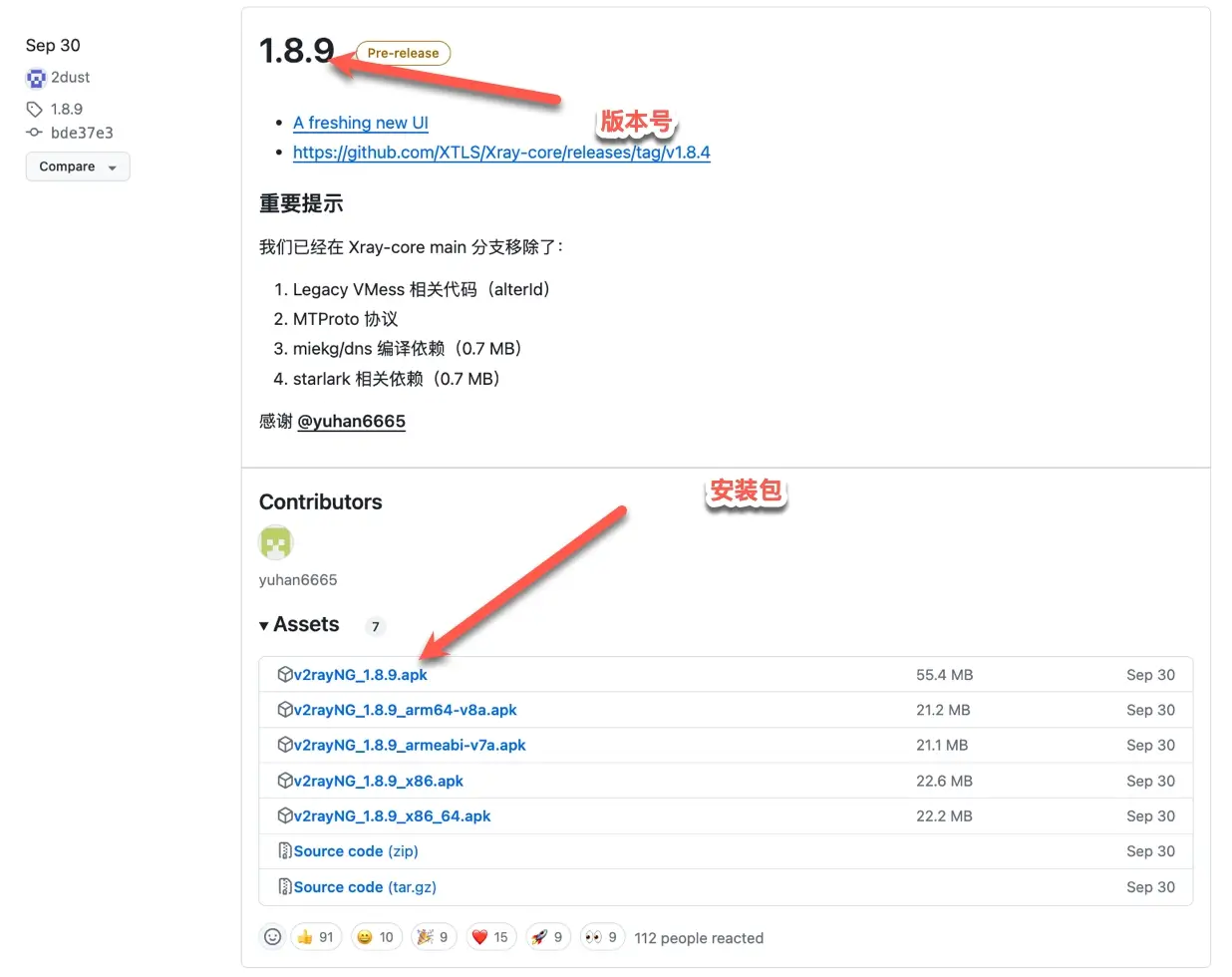
II. 安装 APK
- 打开手机设置,找到 安全性 或 隐私 选项,并启用 允许安装未知来源应用。
- 使用文件管理器或浏览器找到下载的 APK 文件,点击安装。
- 安装完成后,点击 打开,即可启动 V2rayNG。
如果你遇到权限问题,可以在设置中再次调整安装权限,确保 V2rayNG 被授权安装和运行。
三、配置 V2rayNG
V2rayNG 提供了两种主要配置方式:通过导入配置文件或手动配置。以下是详细的配置步骤:
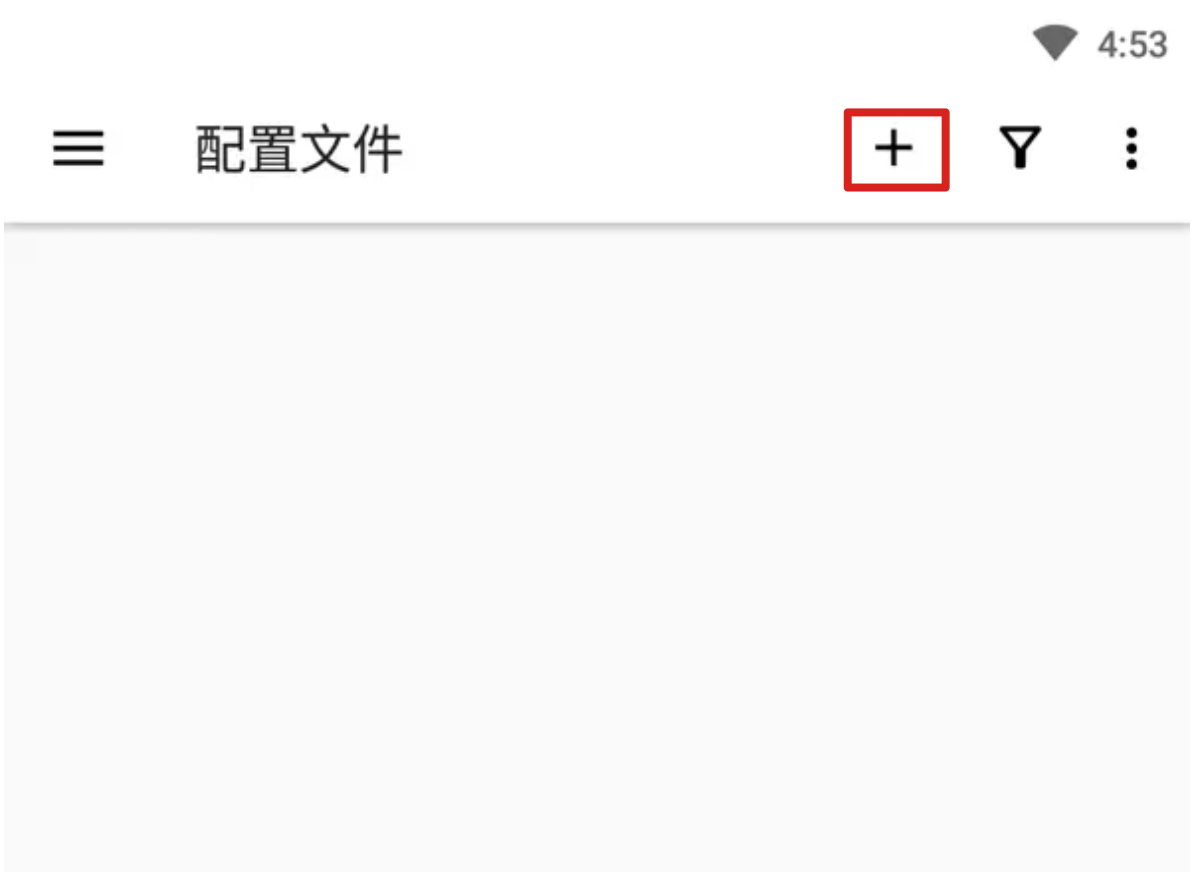
I. 导入 V2Ray 配置文件
如果你已经有了 V2Ray 的配置文件(通常是 .json 格式),可以通过导入来快速配置:
- 打开 V2rayNG 应用,进入主界面。
- 点击右上角的 加号 按钮(或“添加配置”按钮)。
- 在弹出的选项中选择 从文件导入。
- 选择你的
.json配置文件,点击 导入。
V2rayNG 会自动读取配置文件中的服务器地址、端口、UUID 等信息。导入后,你只需点击配置条目连接即可开始使用。
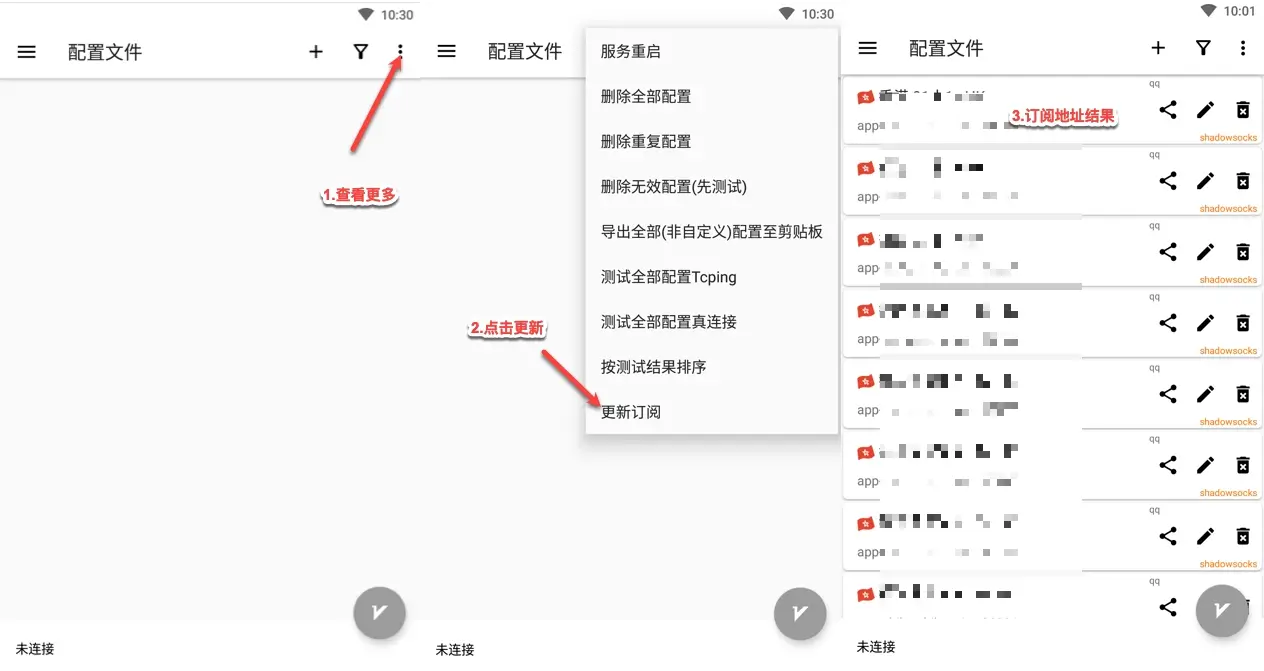
II. 手动配置服务器
如果你没有配置文件,或者希望手动配置,可以按照以下步骤进行:
打开 V2rayNG,点击右上角的 加号。
选择 手动配置 进入配置页面。
填写以下信息:
- V2Ray 服务器地址:输入你的 V2Ray 服务器的 IP 地址或域名,例如
example.com。 - 端口号:输入服务器的端口号,通常是
1080或443,具体根据服务器设置填写。 - 用户ID (UUID):输入你从 V2Ray 配置文件中获取的 UUID,或者由服务提供商提供。
- 额外ID (AlterID):该值通常为
64,除非服务提供商另有说明。 - 加密方式:选择你需要的加密方式,常见的是
aes-256-gcm或chacha20-poly1305。 - 传输协议:选择合适的传输协议,常用的有
vmess、vless,如果是通过 TLS 连接,选择vless。 - 伪装域名(可选):如果使用 TLS 加密,可能需要填写伪装域名来增加安全性。
- V2Ray 服务器地址:输入你的 V2Ray 服务器的 IP 地址或域名,例如
配置完成后,点击右上角的 保存 按钮。
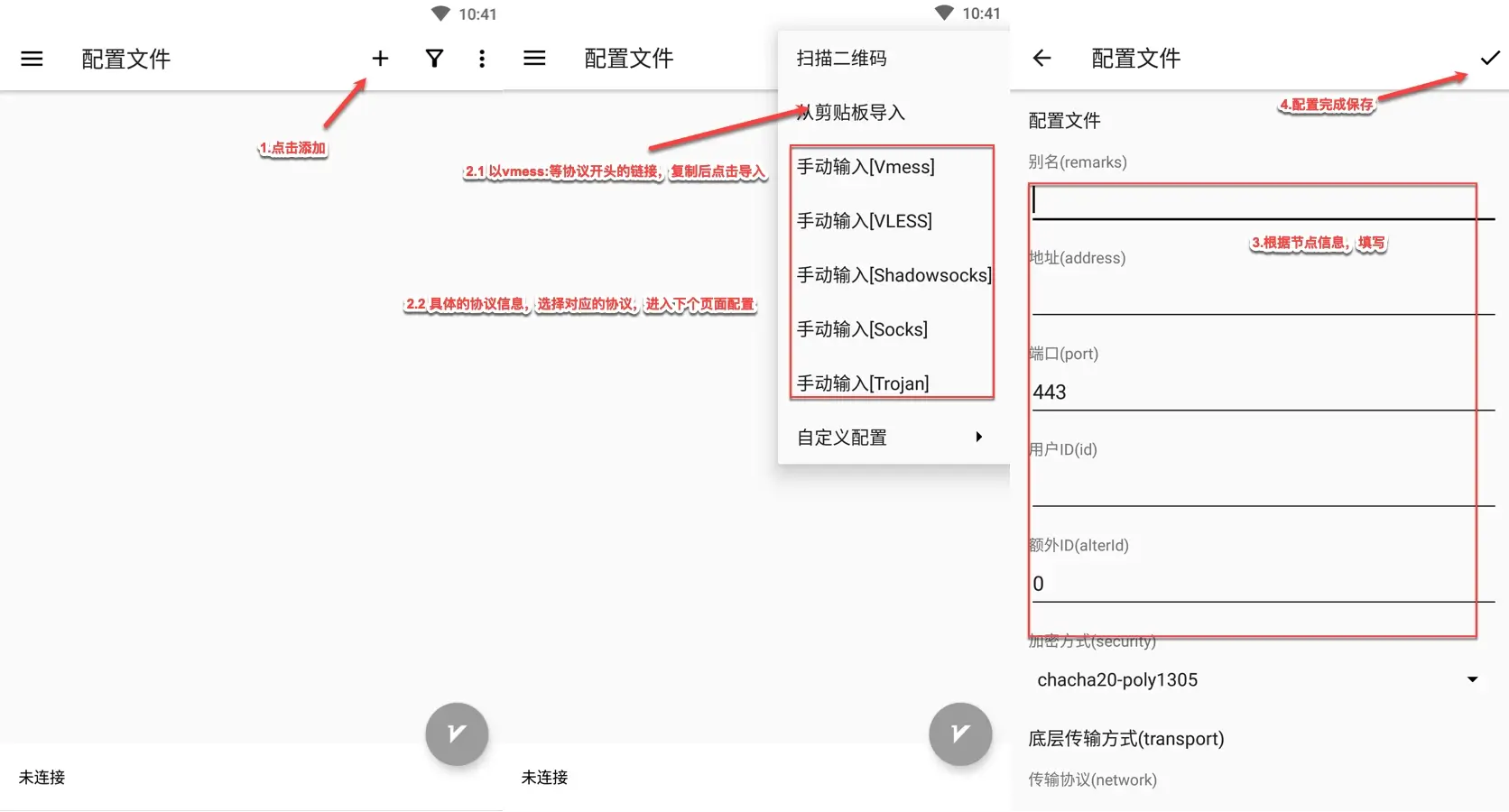
III. 配置代理规则
V2rayNG 允许用户设置哪些流量走代理,哪些流量直连。通过配置 路由规则,可以更加精确地控制网络请求:
- 打开 V2rayNG,点击左上角的菜单按钮,进入 设置。
- 选择 路由设置,可以选择 自动路由 或 手动配置。
- 在手动配置中,你可以添加具体的 IP 或域名,设置它们的路由策略。例如,可以设置某些特定网站或 IP 使用代理,其他流量则直连。
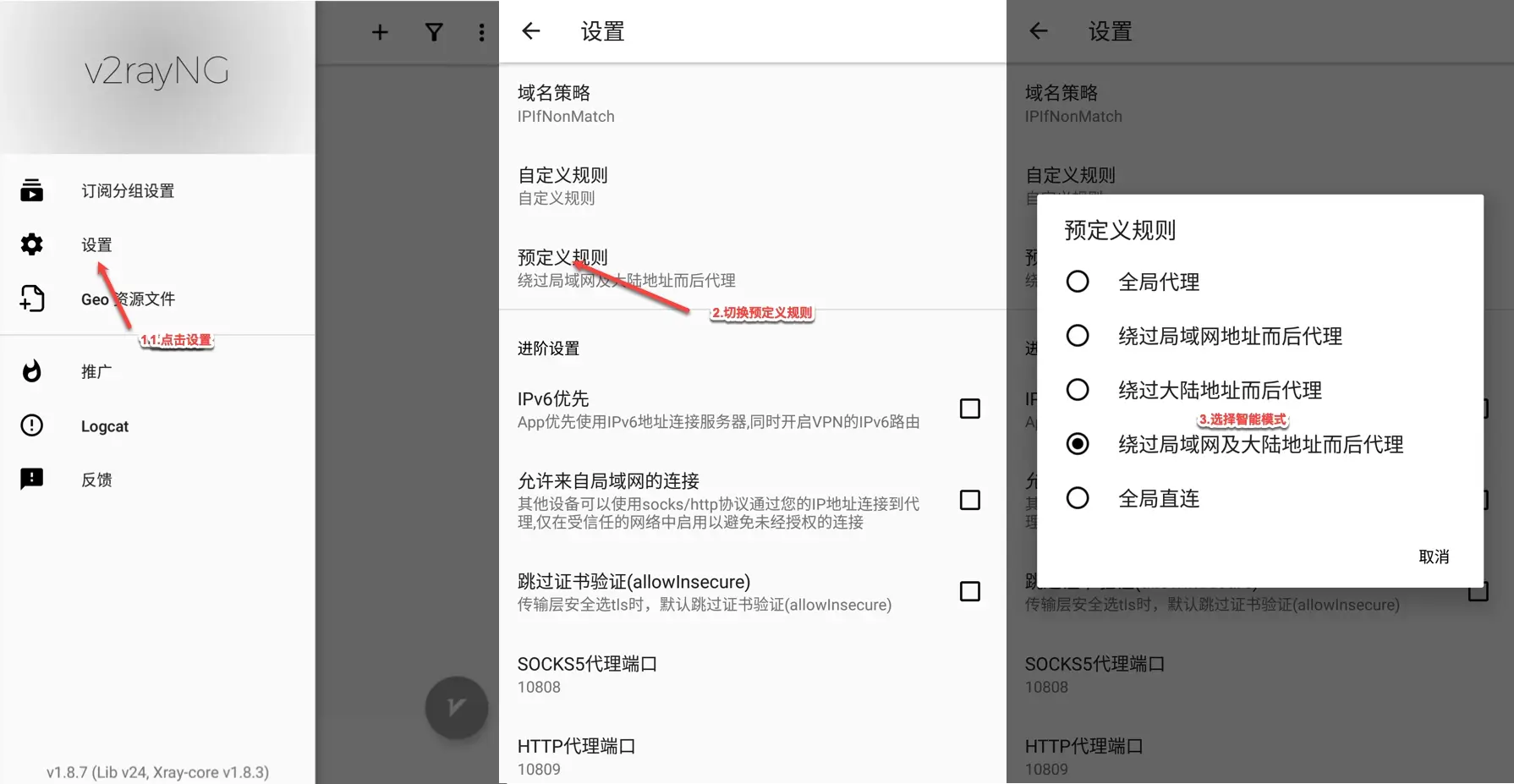
四、 启动与连接
配置完成后,启动 V2rayNG 连接 V2Ray 服务器,享受自由网络:
- 在 V2rayNG 主界面,点击你刚刚配置的连接条目。
- 点击右下角的 连接 按钮,V2rayNG 将尝试连接服务器。
- 如果连接成功,界面会显示 已连接 状态,并且可以实时查看流量使用情况。
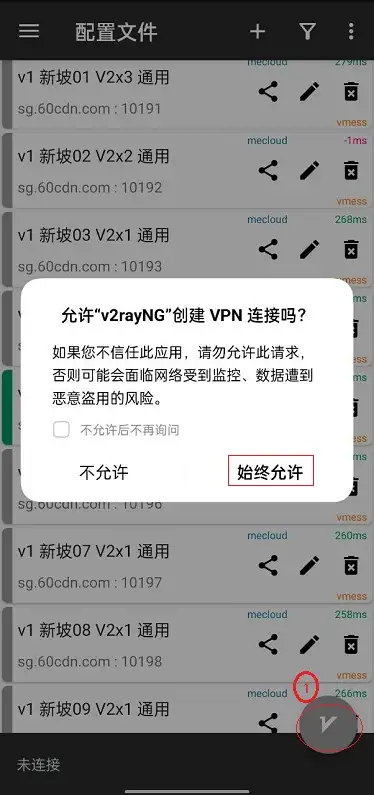
I. 连接状态查看
连接成功后,你可以在主界面看到连接状态,包括:
- 连接时长:显示你当前连接已持续的时间。
- 流量使用情况:显示已使用的流量(上行和下行流量)。
- 服务器状态:如果连接出现问题,V2rayNG 会提示你检查连接状态或配置。
II. 断开连接
如果你想断开当前的连接,只需点击 断开 按钮。此时,所有网络流量将恢复到原始网络状态。
五、高级设置与功能
V2rayNG 提供了许多高级功能,帮助用户更好地管理代理连接:
I. 开启全局代理
如果你希望所有流量都通过代理进行,可以启用 全局代理。开启全局代理后,所有应用的网络请求都会被路由到 V2Ray 服务器。
- 进入 设置 页面。
- 找到 全局代理,选择 启用。
II. 启用动态端口
动态端口是 V2rayNG 提供的一项功能,可以在服务器端口被封锁时自动切换端口。你可以启用此功能,以防止连接中断。
- 进入 设置 页面。
- 找到 动态端口 选项,选择 启用。
III. 自定义 DNS
为了避免 DNS 污染,V2rayNG 允许用户自定义 DNS 服务器,提升域名解析的速度和准确性。
- 进入 设置 页面。
- 找到 DNS 设置,选择 自定义 DNS。
- 填入你想使用的公共 DNS 地址,如 Google DNS (
8.8.8.8)、Cloudflare DNS (1.1.1.1) 或 OpenDNS。
六、常见问题解答
I. 为什么无法连接?
- 配置错误:确保你的 V2Ray 服务器地址、端口号、UUID 等信息输入无误。
- 网络问题:检查你的网络连接是否稳定,尝试更换网络。
- 防火墙问题:有些地区可能会封锁 V2Ray 协议,可以尝试更换端口或协议。
II. 如何解决 V2rayNG 频繁断开连接的问题?
- 协议切换:尝试切换不同的传输协议(如从
vmess切换到vless)。 - 网络稳定性:检查你的网络质量,使用更稳定的 Wi-Fi 或移动数据连接。
- 更换服务器:如果服务器不稳定,可以尝试切换到其他服务器。
III. 是否可以使用 V2rayNG 翻墙访问受限网站?
是的,V2rayNG 是为突破网络封锁设计的工具,可以帮助你访问被限制的网站和服务。使用 V2rayNG,你可以匿名访问受限内容并保护个人隐私。
七、总结
V2rayNG 是一款功能强大的 Android 客户端,能够帮助用户绕过网络限制,保障上网隐私。通过简单的安装和配置,你可以轻松实现科学上网,享受自由、安全的网络体验。如果你在使用过程中遇到问题,可以参考本教程的常见问题解答部分,或者检查配置是否正确。

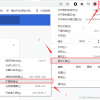
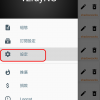
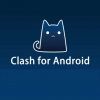
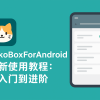






评论
New Comments
我使用 V2rayNG 的经历非常积极。几个月前,我在国外旅行时发现自己无法访问一些常用的网站和社交媒体,这让我感到非常不便。经过朋友的推荐,我决定尝试 V2rayNG。
安装过程相对简单,我按照网上的教程一步步操作,配置也很灵活。我特别喜欢它支持多种协议,这让我可以根据不同